Lumières
| Barre d'outils | Menu |
|---|---|
|
|
Rendu / Fenêtre Panneaux > Lumières |
La commande Lumières ouvre le panneau Lumières.
![]() Panneau Lumières
Panneau Lumières
Barre d'outils
 Ajouter une lumière
Ajouter une lumière
Cliquez pour sélectionner un type de ligne et sélectionner des points dans la fenêtre pour placer la lumière.
 Filtres et outils
Filtres et outils
Sélection de la lumière dans la fenêtre
La sélection d'une lumière dans la liste sélectionne cette lumière dans les fenêtres de travail.
Afficher les groupes
Affiche les groupes de lumière dans la liste.
Afficher les lumières des calques désactivés
Affiche les lumières dans la liste lorsque même si leur calque est désactivé.
Nom
Le nom des objets d'éclairage. Double cliquez sur un élément d'éclairage dans le panneau pour accéder à d'autres paramètres dans les panneaux Propriétés ou Soleil.
Voir : Règles concernant le nom des éléments dans Rhino
Apporte un effet d'éclairage général.
-
Sélectionnez la lumière zénithale pour afficher des paramètres rapides en bas du panneau.

 Lumière zénithale activée/désactivée
Lumière zénithale activée/désactivéeCliquez sur le bouton pour activer ou désactiver la lumière zénithale.
Intensité
Déplacez le glisseur pour changer la luminosité de la lumière zénithale.
Angle de rotation
Tourne l'image d'environnement en arrière-plan.
Voir toutes les informations sur les paramètres de la lumière zénithale
-
Double cliquez sur la Lumière zénithale pour ouvrir le panneau Rendu et voir tous les paramètres.
Soleil
Apporte un effet d'éclairage puissant, provenant d'une direction, en fonction des paramètres du panneau Soleil.
-
Sélectionnez la lumière zénithale pour afficher des paramètres rapides en bas du panneau.

 Soleil activé/désactivé
Soleil activé/désactivéCliquez sur le bouton pour activer ou désactiver le soleil.
 Contrôle manuel
Contrôle manuel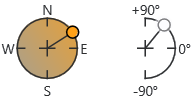
Définit le soleil grâce à la direction du nord et aux contrôles d'azimut et d'altitude.
Intensité
Déplacez le glisseur pour changer la luminosité du soleil.
-
Double cliquez sur le Soleil pour ouvrir le panneau Soleil et accéder à tous les paramètres.
<Lumière>
Offre différents types de sources d'éclairage artificiel.
-
Sélectionnez une lumière pour afficher des paramètres rapides en bas du panneau.

Les paramètres peuvent être différents en fonction du type de lumière.
 Lumières sélectionnées activées/désactivées
Lumières sélectionnées activées/désactivées
Cliquez sur le bouton pour activer ou désactiver les lumières sélectionnée.
 Couleur
Couleur
Définit la couleur d'éclairage de la lumière.
Atténuation
Définit comment l'intensité de l'éclairage évolue lorsque la lumière se déplace dans scène.
 Intensité
Intensité
Déplacez le glisseur pour changer la luminosité de la lumière.
 Intensité de l'ombre
Intensité de l'ombre
Déplacez le glisseur pour modifier l'intensité de l'ombre projetée par la lumière.
 Faisceau lumineux
Faisceau lumineux
Contrôle le niveau de flou du bord du faisceau lumineux
Voir toutes les informations sur les propriétés de la lumière
Isoler
Active les lumières dont la case est cochée et désactive toutes les autres lumières. Si toutes les cases sont désactivées, toutes les lumières seront activées.
Type
Affiche le type de lumière.
Intensité
La clarté de la lumière.
Couleur
La couleur d'éclairage de la lumière.
Calque
Calque de la lumière.
Menu contextuel du bouton de droite de la souris
Activer/désactiver
Active ou désactive les lumières sélectionnées.
Supprimer
Supprime les lumières sélectionnées. Le soleil et la lumière zénithale ne peuvent pas être supprimés.
Propriétés
Modifie la lumière sélectionnée dans le panneau Propriétés.
AnnulerIsoler tout
Désactive toutes les cases Isoler afin d'activer toutes les lumières.
Grouper
Groupe les lumières sélectionnées.
Dégrouper
Annule rassemblement des lumières dans le groupe sélectionné.
Modifier
Modifie le nom de la lumière.
Atténuation
L'intensité de l'éclairage évolue lorsque la lumière se déplace dans scène. Plus d'informations...
 Couleur
Couleur
Définit la couleur d'éclairage de la lumière. Si vous choisissez une couleur grise, la lumière sera plus obscure.
Activé
Active ou désactive la lumière.
Intensité
Contrôle la clarté de la lumière.
Déplacez le glisseur au-delà de l'extrémité droite pour augmenter l'intervalle d'intensité au-dessus de 100%.
Intensité de l'ombre
Contrôle l'intensité de l'ombre projetée par la lumière.
L'intensité de l'ombre change :
- la taille d'un projecteur, d'une lumière ponctuelle et d'une lumière rectangulaire.
- le diamètre angulaire d'une lumière directionnelle.
- le rayon d'une lumière linéaire.
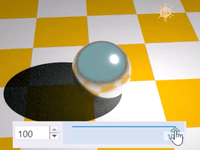
Faisceau lumineux (Projecteurs uniquement)
Contrôle le niveau de flou du bord du faisceau lumineux
Atténuation (sauf pour les lumières directionnelles)
Définit comment l'intensité de l'éclairage évolue lorsque la lumière se déplace dans scène.
 Constante
Constante
La distance n'a pas d'effet sur l'intensité de la lumière.
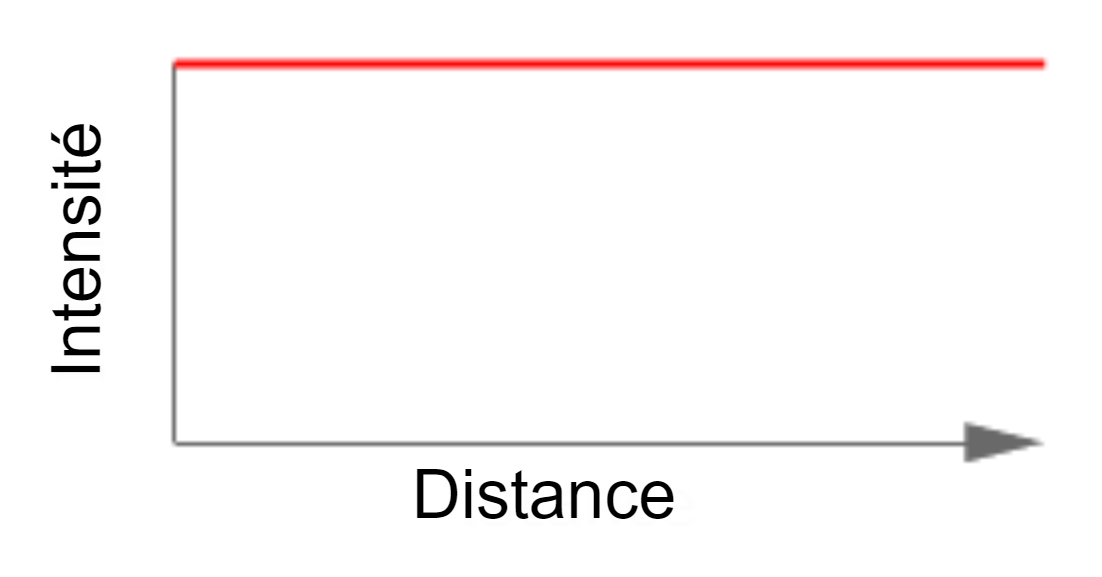
 linéaire
linéaire
L'intensité de la lumière diminue à un rythme constant.
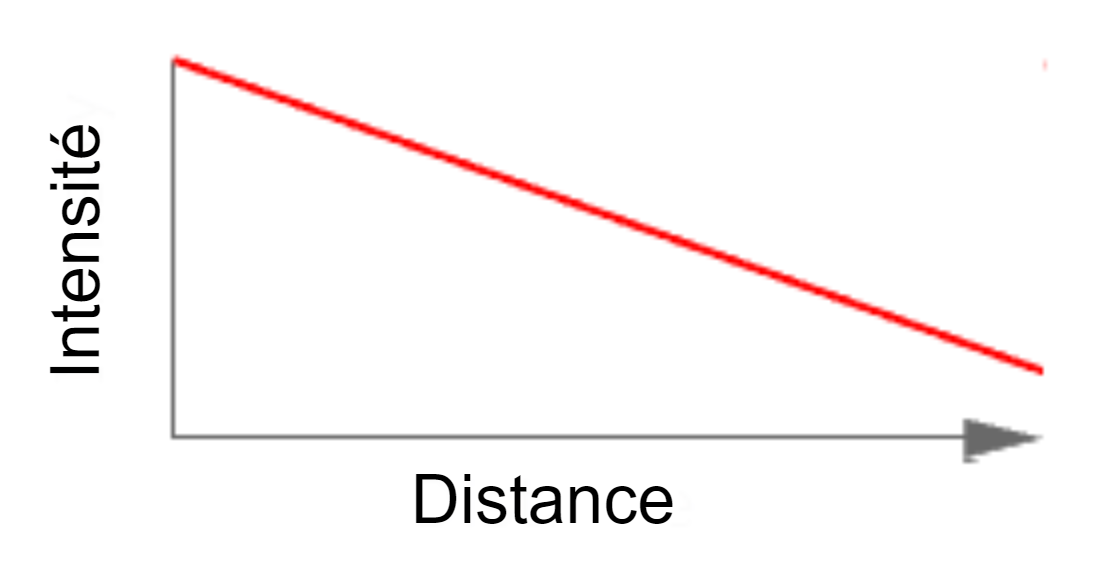
 Carré inverse
Carré inverse
L'intensité de la lumière diminue suivant la loi du carré inverse (1/d2).
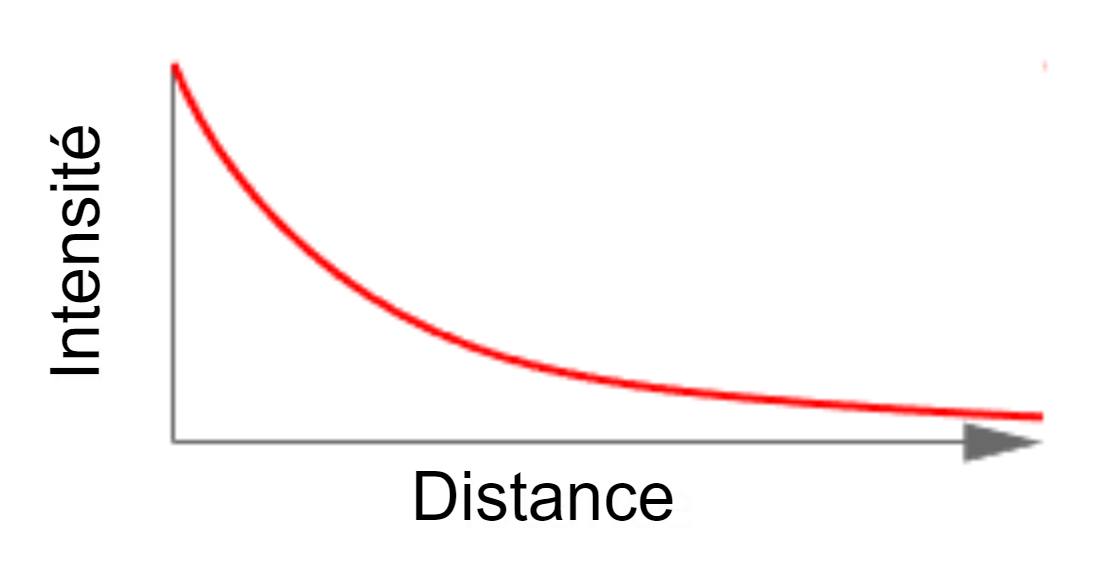
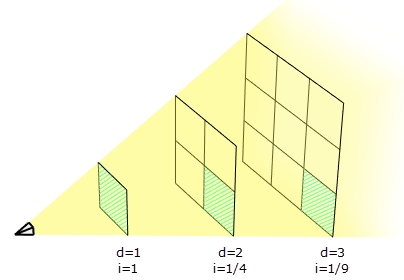
Voir aussi
Instantanés
La commande Instantanés enregistre et rétablit les éléments suivants : Vues nommées, Positions nommées, Définitions de calques, paramètres de rendu, paramètres des objets tels que le verrouillage, le masquage, le mode d'affichage, le matériau, la position, les paramètres d'éclairage, le gainage, le déplacement, l'adoucissement des bords, la ligne de fermeture et l'épaisseur.
| Barre d'outils | Menu |
|---|---|
|
|
Rendu Créer une lumière directionnelle |
La commande LumièreDirectionnelle insère une lumière qui simule le soleil, définie avec des rayons parallèles et une direction.
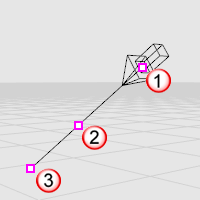
Position (1), travelling (2), cible (3).
Étapes
- Indiquez le point où sera dirigée la lumière.
- Indiquez la position de la lumière directionnelle.
- Une lumière directionnelle brille dans une direction donnée. La position de la lumière n'est pas importante : la représentation indique simplement la direction d'où provient la lumière.
- Activez les points de contrôle de la lumière et déplacez-les pour changer la direction et la cible de la lumière.
- Pour déplacer la lumière sans changer sa direction, déplacez le point de travelling (le point de contrôle se trouvant au milieu du vecteur de direction).
| Barre d'outils | Menu |
|---|---|
|
|
Rendu Créer une lumière linéaire |
La commande LumièreLinéaire insère une lumière imitant un néon.
Étapes
- Indiquez le point de départ de la lumière.
- Indiquez la fin de la lumière.
- Dans une fenêtre rendue (OpenGL), les lumières linéaires sont représentées par des lumières ponctuelles. La rotation et la mise à l'échelle des lumières linéaires n'affectera pas l'éclairage dans la fenêtre Rendue.
| Barre d'outils | Menu |
|---|---|
|
|
Rendu Créer une lumière ponctuelle |
La commande LumièrePonctuelle insère un objet lumineux émettant une lumière à partir d'un seul point dans toutes les directions (lumière omnidirectionnelle).
Étapes
- Indiquez la position de la lumière.
| Barre d'outils | Menu |
|---|---|
|
|
Rendu Créer une lumière rectangulaire |
La commande LumièreRectangulaire insère objet lumineux de forme rectangulaire, émettant une lumière à partir d'un tableau de points lumineux dans une seule direction.
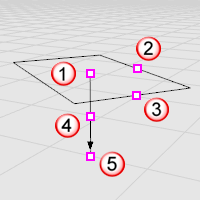
Position (1), contrôle de la longueur (2), contrôle de largeur (3), point de travelling (4), cible (5).
- Activez les points de contrôle de la lumière et déplacez-les pour changer la direction, la longueur, la largeur et la cible de la lumière.
- Pour déplacer la lumière sans changer sa direction, déplacez le point de travelling (le point de contrôle se trouvant au milieu du vecteur de direction).
- Dans une fenêtre rendue (OpenGL), les lumières rectangulaires sont représentées par des lumières ponctuelles. La rotation et la mise à l'échelle des lumières rectangulaires n'affectera pas l'éclairage dans la fenêtre Rendue.
Étapes
- Indiquez le point de départ de la lumière.
- Indiquez la longueur de la lumière.
- Indiquez la largeur de la lumière.
Options de la ligne de commande
Cible
Dirige la lumière vers un point précis.
| Barre d'outils | Menu |
|---|---|
|
|
Rendu Créer un projecteur |
La commande Projecteur insère un objet lumineux dans le modèle qui envoie un faisceau de lumière étroit avec atténuation.
Le projecteur est affiché sous forme de cône. Sa lumière apparaît uniquement lors du rendu complet des objets cible.
Utilisez la commande Propriétés pour définir la couleur de la lumière et pour indiquer si elle est activée ou désactivée. Les couleurs plus foncées, telles que le gris, projettent moins de lumière dans la scène.
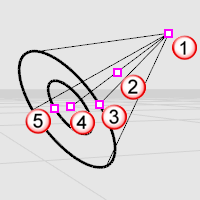
Position (1), point de travelling (2), contrôle du rayon (3), cible (4), contrôle du point chaud (5).
Étapes
Options de la ligne de commande
ContrainteDirection
Les contraintes de direction restreignent la direction du cercle.
Rien
Le centre peut se trouver n'importe où dans l'espace 3D.
Le deuxième point peut être placé n'importe où en utilisant le mode élévation, les accrochages aux objets ou d'autres aides à la modélisation.
Verticales
Dessine un objet perpendiculaire au plan de construction.
Sélectionnez le centre et un rayon ou un diamètre.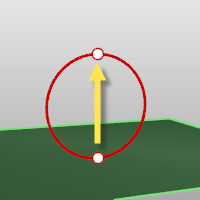
AutourCourbe
Dessine un cercle perpendiculaire à une courbe.
Sélectionnez une courbe puis indiquez le centre du cercle sur la courbe et un rayon ou un diamètre.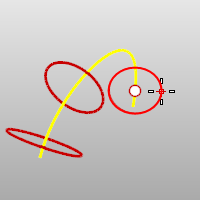
- Activez les points de contrôle du projecteur et déplacez-les pour changer la direction de la lumière, la longueur du projecteur, l'angle du faisceau, l'angle du point chaud et la position du projecteur.
- Pour déplacer la lumière sans changer sa direction, déplacez le point de travelling (le point de contrôle se trouvant au milieu entre le sommet du cône et le centre de la base.).
- Plus le cône du projecteur est étroit, plus ce dernier produit de détails.
- Le cône du projecteur représente la direction de la lumière et non pas sa portée.
- La clarté de la lumière du projecteur reste constante, même lorsque vous vous éloignez de l'extrémité du cône.
- La longueur et la largeur du projecteur agissent sur la forme du cône infini dans l'espace éclairé par le projecteur.
- Les objets proches de l'axe du cône reçoivent une lumière plus brillante que les autres. Cet éclairage brillant est le même jusqu'à la moitié de la largeur du cône, ensuite, il diminue petit à petit jusqu'à être nul en dehors des limites du cône.
- La précision du projecteur permet de contrôler la région entièrement éclairée. Vous pouvez réduire cette zone ou l'agrandir jusqu'à ce qu'il n'y ait plus de diminution de clarté. Pour comprendre le fonctionnement de cette option, vous pouvez créer un plan et un projecteur l'éclairant directement ; changez ensuite les paramètres du faisceau pour voir les résultats.
Voir aussi
Instantanés
La commande Instantanés enregistre et rétablit les éléments suivants : Vues nommées, Positions nommées, Définitions de calques, paramètres de rendu, paramètres des objets tels que le verrouillage, le masquage, le mode d'affichage, le matériau, la position, les paramètres d'éclairage, le gainage, le déplacement, l'adoucissement des bords, la ligne de fermeture et l'épaisseur.
Rendu
Calculer le rendu des objets en utilisant le moteur de rendu actuel.